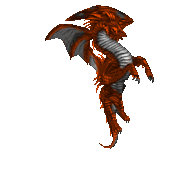Cara Merawat Laptop Agar Awet atau cara / tips merawat / memperlakukan laptop agar lebih awet / dengan / secara baik dan benar atau tips merawat laptop agar lebih awet - Beberapa waktu yang lalu saya telah memposting artikel yang berjudul cara merawat baterai laptop agar lebih awet, maka pada kesempatan kali ini saya akan mengulas bagaimana cara merawat laptop agar lebih awet,okey langsung saja. Laptop lebih rentan mengalami kerusakan daripada PC. Oleh karena itu, kita harus merawatnya dengan benar agar dapat berumur lebih lama. Jangan sampai laptop yang baru beberapa bulan kita beli menjadi rusak hanya karena kita salah memperlakukannya maupun merawatnya. Simak Tips-tips berikut agar laptop bekerja pada perfoma yang maksimal.
1.Jangan dekatkan dengan minuman maupun cairan dengan laptop, jika sampai tumpah ke laptop maka dapat menyebabkan komponen di dalamnya konsleting.
2.Jangan meletakkan laptop dengan sumber medan magnet, misalnya TV, Speacker Active, Radio Tape atau ponsel. Medan magnet akan mempengaruhi komponen laptop terutama harddisknya.
3. Jika membawa laptop agar dimasukkan ke tas khusus. Tas laptop dibuat sedemikian rupa sehingga casing laptop tidak mudah tergores dengan benda di sekitarnya atau bahkan dapat meredam guncangan-guncangan kecil. Kalau perlu secara berkala bersihkan casingnya dengan kain/lap yang dapat dibeli di toko-toko komputer.
4. Jangan pindah-pindahkan laptop pada saat masih hidup. Laptop yang sedang hidup berarti harddisknya juga sedang bekerja sehingga apabila digerakkan dapat menyebabkan head harddisk menggores cylinder sehingga akan berakibat fatal. Gunakan stavolt atau stabilizer.
5. Apabila menggunakan listrik langsung, pastikan menggunakan stavolt/stabilizer atau UPS untuk mengantisipasi naik turunnya tegangan listrik.
6. Jangan meminjamkan laptop ke sembarang orang. Hal ini semata-mata untuk mencegah kemungkinan perlakuan kasar apabila kita meminjami orang yang kebetulan sembrono.
7. Install antivirus dan updatelah secara berkala. Jangan sembarangan mendownload software gratis dari internet. Mungkin saja yang kita download malware/spyware yang menyamar sebagai freeware tertentu. Letakkan laptop pada posisi mendatar jangan miring. Selain kurang ergonomis juga menyebabkan posisi harddisk tidak pada posisi yang benar.. Shutdown dengan benar.
8. Jangan sekali-kali mematikan laptop dengan melepaskan power/baterainya. Power listrik yang mendadak mati dapat menyebabkan harddisk bermasalah.
9.Simpan di tempat dengan suhu yang tidak terlalu ekstrim. Jangan sekali-kali meninggalkan laptop di mobil yang sedang parkir di tempat yang panas atau mesin mobil masih hidup. Panas yang berlebihan dapat merusak komponen laptop. Jangan meletakkan laptop di permukaan yang empuk, sehingga laptop kelihatan tenggelam yang dapat menghambat panas untuk keluar sehingga laptop lebih cepat panas.
10. Jangan pernah membongkar laptop sendiri. terutama yang masih awam. Jika masih dalam masa garansi lebih bijaksana kalau Anda membawanya ke tempat servis resminya.
11.Melap layar LCD dengan kain lembut dan kering. Lap dengan pelan, jangan menekan terlalu keras dan satu arah saja, misalnya dari kiri ke kanan. LCD dibentuk oleh cairan kristal (untuk menampilkan gambar) sehingga permukaannya tipis dan rapuh. Oleh karena itu, kalaupun harus menunjuk monitor dengan jari atau pulpen (atau benda lainnya) jangan sampai menyentuhnya apalagi menekan dengan keras. Membersihkan keyboard dengan vacuum cleaner atau menyemprotkan udara di sela-sela tombol.
12.Jangan mengetuk atau mengguncangkan keyboard dengan keras. Hati-hati pada saat membuka dan menutup layar laptop. Antara LCD dengan CPU terdapat engsel yang berfungsi agar LCD dapat bergerak bebas sesuai kemiringan yang kita inginkan.
13. Pada saat membuka atau menutup LCD, jangan menghentak terlalu keras yang dapat menyebabkan engsel patah.
14. Perlakukan baterai dengan benar. Khusus untuk pemakaian baterai pertama kali sebaiknya Anda mengisi dan mengosongkan sepenuhnya sebanyak tiga kali berturut-turut, dan berlaku juga untuk baterai yang lama disimpan atau tidak dipakai berminggu-minggu.
15.Jika menggunakan baterai jenis Ni-MH, Anda harus mengosongkan setiap minggu/bulan sekali. Jika berencana menyimpan laptop dalam jangka waktu lama sebaiknya lepaskan baterai dari laptop. Saya kira cukup penjelasan mengenai cara merawat laptop agar lebih awet ini..
Salam sukses...